Outlook 2010:メッセージの1ページのみを印刷する
長いメールを印刷する必要がある場合もありますが、すべてのページが必要なわけではありません。必要なページまたは特定のページのみを印刷してインクと紙を節約する方法を次に示します。
Outlook 2010でメッセージを開きます。 ファイル>>印刷.

次に、使用するプリンターを選択し、[印刷オプション]ボタンをクリックします。
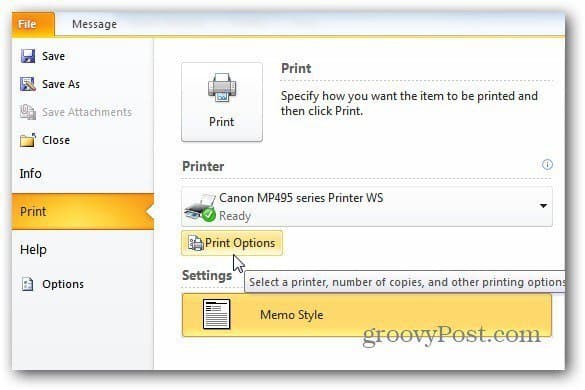
[ページ範囲]の[印刷オプション]ウィンドウで、ページを選択します。次に、必要なページ番号を入力します。たとえば、ここでは4ページの電子メールがあり、1ページ目と4ページ目を印刷したいだけです。だから、私は入力しました 1,4 [ページ]フィールド。入力する一連のページが必要な場合 7-12。次に、[印刷]ボタンをクリックします。
メッセージの1ページのみを印刷する場合は、ページ番号を入力するだけです。
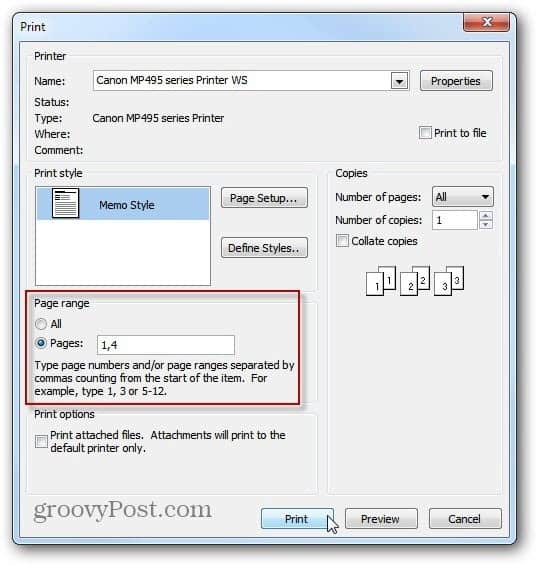
それでおしまい。これで、指定したページのみが印刷されます。これは、時間、お金、インク、紙を節約する素晴らしい方法です。
![Outlook 2010とMicrosoft RMSを使用してメールを保護する[How-To]](/images/microsoft/use-outlook-2010-and-microsoft-rms-to-secure-emails-how-to.png)
![Word 2010ベータ版KB980028更新リリース[groovyDownload]](/images/microsoft/kb980028-update-for-word-2010-beta-released-groovydownload.png)








コメントを残す